Soms merkt u misschien dat Mail op uw iPhone of iPad niet de hele e-mailinhoud downloadt of toont, met alleen een regel woorden ",Dit bericht is niet gedownload van de server". Dit is een veel voorkomende fout die optreedt in de Mail-app op iPhone of iPad, wat betekent dat de weergave van e-mailinhoud wordt onderbroken wanneer deze wordt gedownload van de mailserver. Soms kan dit ook het gevolg zijn van uw onregelmatige verbinding. Wanneer u een dergelijke e-mailfout tegenkomt, wat moet u dan doen? Laten we dit artikel bekijken en een handige oplossing krijgen om de iPhone / iPad te repareren die geen e-mails downloadt.
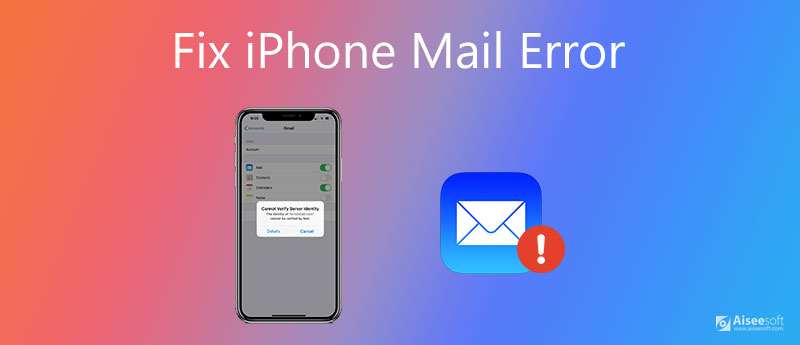
Wanneer u de e-mailfout tegenkomt, kunt u proberen Mail van iPhone of iPad af te sluiten en vervolgens opnieuw te openen. Dubbeltik op de Home-knop. Als uw iPhone geen Home-knop heeft, kunt u ook van onder naar beneden over het scherm vegen om de multitasking-interface te openen. Veeg omhoog over het Mail-scherm om de app geforceerd af te sluiten. Keer terug naar het startscherm en start de Mail-app opnieuw. Als u de e-mailfout nog steeds opnieuw krijgt, kunt u overwegen de mobiele gegevensverbinding opnieuw in te stellen.
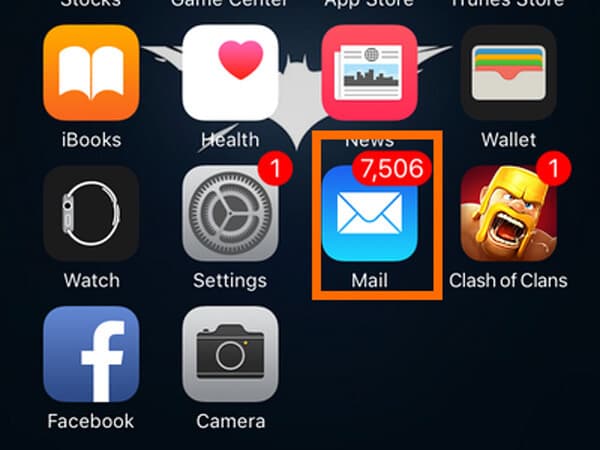
De reden waarom u "Dit bericht is niet gedownload van de server" krijgt, is meestal dat u geen goede mobiele gegevensverbinding krijgt. Om het te resetten, kunt u het apparaat ontgrendelen en naar "Instellingen" navigeren, en vervolgens de Vliegtuigmodus instellen en aanvinken op "Uit". U kunt ook uw WLAN-verbinding controleren en ervoor zorgen dat uw iPhone of iPad zich in een goed Wi-Fi-netwerk bevindt. Als iPhone maakt geen verbinding met wifi, reset de netwerkinstellingen voor een keer.
Navigeer naar iPhone "Instellingen" app> "Algemeen"> "Reset"> "Reset netwerkinstellingen". Vervolgens vernieuwt uw iPhone de netwerkinstellingen. Maak opnieuw verbinding met wifi om te zien of het werkt of niet.

Misschien kan dit probleem worden veroorzaakt door Mail-instellingen. U moet het e-mailaccount verwijderen en het vervolgens opnieuw proberen.
Ga naar "Instellingen" > "E-mail" > "Accounts" > Tik op het mailaccount waar je de fout ziet > Kies "Account verwijderen" en bevestig dit > Voeg het mailaccount opnieuw toe.

Je bent in staat tot update iPhone-software en haal dan de oplossing. Tik op "Instellingen"> "Algemeen"> "Software-update" en controleer of er een nieuwe iOS-versie beschikbaar is of niet. Als dit het geval is, upgrade dan nu uw apparaat.
U kunt de iPhone of iPad een keer opnieuw opstarten. Misschien werkt het. Houd de aan/uit-knop ingedrukt totdat u het bericht 'schuif om uit te schakelen' ziet en schakel het apparaat uit. Als u een iPhone 15, 14, 13, 12, 11, XR, XS en X gebruikt, moet u een volumeknop en vervolgens de zijknop ingedrukt houden om het uitschakelscherm te openen. Wacht tot het apparaat volledig is uitgeschakeld en druk vervolgens op de aan/uit-knop om het apparaat weer in te schakelen.
Nog steeds geconfronteerd met het probleem "dit bericht is niet gedownload"? Dan is het tijd om je iPhone of iPad te resetten. Ontgrendel uw iPhone of iPad en ga vervolgens naar "Instellingen"> "Algemeen"> "Resetten"> "Wis alle inhoud en instellingen"> voer uw schermwachtwoord in om de wijzigingen te bevestigen en reset vervolgens het apparaat.

U kunt ook vertrouwen op een gerenommeerd programma van derden om u te helpen de iPhone of iPad eenvoudig te resetten. En hier, iPhone-reiniger is aanbevolen. Het kan u helpen alle gegevens op uw iOS-apparaat volledig en veilig te wissen. En het is buitengewoon eenvoudig te bedienen.
100% veilig. Geen advertenties.



1. Moet e-mail op de iPhone worden gepusht of opgehaald?
Push zou een betere keuze moeten zijn, wat goed is voor de batterij van je iPhone. Maar het werkt alleen met enkele nieuwe e-mailprotocollen zoals IMAP. U kunt er ook voor kiezen om de server minder vaak te controleren met Fetch.
2. Hoe verander ik mijn standaard e-mailadres in iOS?
Open de app Instellingen, tik op Mail, scrol omlaag en zoek naar Standaardaccount. Selecteer vervolgens het account dat u als het standaard e-mailaccount wilt gebruiken.
3. Is de mail-app op de iPhone veilig?
Eerlijk gezegd niet zo veilig. De iOS Mail-app van Apple bevat twee ernstige beveiligingsproblemen. Als u misbruik maakt, loopt u mogelijk het risico van gegevensverlies.
als u kan geen e-mails ontvangen op de iPhone, je zou het bericht moeten lezen om het op te lossen.
De hierboven geïntroduceerde oplossingen zouden iPhone / iPad moeten repareren die geen e-mails zal downloaden en u zult geen "Dit bericht is niet meer van de server gedownload" vinden. Als u beter advies heeft, kunt u de opmerkingen achterlaten.
IPhone repareren

iPhone Cleaner kan nutteloze gegevens op uw apparaat selectief opschonen. U kunt het ook gebruiken om uw privégegevens te wissen en uw iPhone / iPad / iPod Touch snel en veilig te houden.
100% veilig. Geen advertenties.
100% veilig. Geen advertenties.